Kinemegrafai per tą laiką pastebėjo didelį populiarumąpastaruosius kelerius metus. Tai yra fotografavimo technika, kai tam tikri atvaizdo subjektai sukuria trumpus ir pasikartojančius momentus, o likęs vaizdas lieka nejudantis, sukurdamas atvaizdo ir vaizdo derinį. Jei jums patinka kurti kino filmus, tuomet tikrai mylėsitės „Microsoft“ tyrimų iškarpos. Reklamuojamas pagal etiketę „greta pozicijosnejudančios ir dinamiškos fotografijos “, programa pabrėžia, kad iš jūsų vaizdo įrašų sukuriamos vientisos pasirinktų sričių kilpos, į kurias„ Microsoft “įvardija kaip„ iškarpas “. Nors dauguma kinematografo įrankių leidžia generuoti išvestis tik GIF formatu, „Microsoft Research Cliplets“ grožis slypi tame, kad kartu su GIF galite išsaugoti savo iškarpas MP4 ir WMV formatais. Kartu su intuityvia sąsaja programa yra ne tik lengva naudotis, bet joje yra keletas galimybių sukurti daugybę įvairių iškarpų. Skaitykite toliau, jei norite gauti išsamią apžvalgą.
Nepaaiškinama, kiek vaizdo įrašų formatųprograma iš tikrųjų palaiko, tačiau bandymų metu ji dirbo su beveik kiekvienu įprastu vaizdo failu, kurį mes į jį įtraukėme. Kuriant iškarpas, visiškai nėra jokių komplikacijų, jei, žinoma, žinai, ką darai. Vienas dalykas, kuris mus sužavėjo, buvo labai maža mokymosi kreivė kuriant savo pirmąjį iškarpą. Norėdami pradėti, paleiskite programą ir nuvilkite vaizdo įrašo failą per programos langą (arba tiesiog naudokite klasikinį naršymo metodą). Verta paminėti, kad programa leidžia dirbti tik su 10 sekundžių filmuota medžiaga, taigi, jei failas yra ilgesnis nei 10 sekundžių, jis automatiškai suaktyvina integruotą Apkarpyti įrankis norimam skyriui išgauti. Pažymėję atitinkamą dalį, spustelėkite Gerai apipjaustyti vaizdo įrašą.

Dabar būsite nukreipti į pagrindinę programos sąsają, kurią sudaro Įvesties laiko juosta viršutinėje srityje, ir a „Cliplet“ laiko juosta apačioje. Kūrėjai taip pat įmetė į svetainę porą mokomųjų vaizdo įrašų, kuriuose išsamiau aprašomi tvarkaraščiai, jo veikimas ir tai, kaip galite pridėti vaizdo įrašų daugybę skirtingų efektų. Pirmasis žingsnis dirbant su kiekvienu vaizdo įrašu, sukuriant Nejudantis vaizdas pasirinkimą, t. y. vaizdo įrašo dalį, kurią norite naudoti kaip foną. Jei pažvelgtumėte į dešinę lango pusę, pamatytumėte, kad ten yra Sluoksniai skyrius. Nors galite pridėti tiek sluoksnių, kiek norite, pirmasis sluoksnis yra užrakintas Vis tiek numatytasis efektas, o paskesniuose sluoksniuose yra dar 3 efektai, Kilpa, žaisk ir Veidrodis. Tiesiog naudokite Įvesties laiko juosta vilkite slankiklį į tašką, kuris bus naudojamas kaip fonas, ir spustelėkite Pridėti naują sluoksnį mygtuką dešinėje.
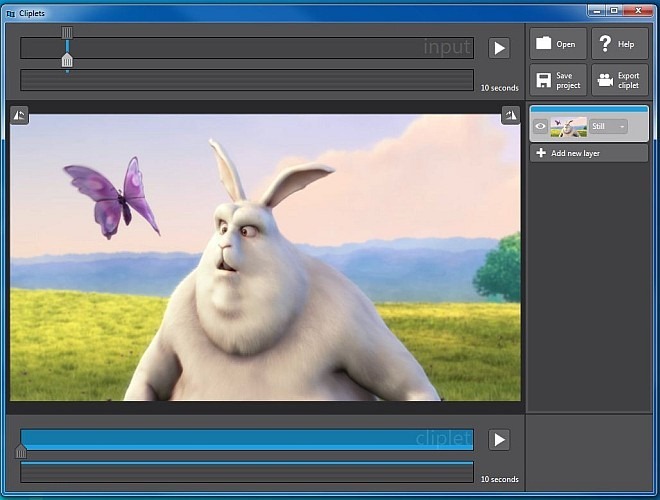
Dabar turite pažymėti sritį ar objektą, kuriam norite sukurti judesio efektą, naudodami Maskavimas. Naudodamiesi pele spustelėkite ir vilkite per maskavimo sritį. Vėliau išskleidžiamajame meniu sluoksniai pasirinkite judesio efektą (Vis tiek, kilpa, veidrodis ir žaisti) ir naudokite slankiklius ant iškarpų laiko juostos, kad sureguliuotumėte kilpų sekos ilgį. Kai būsite pasiruošę, spustelėkite žaisti mygtukas šalia „Cliplet“ laiko juostos, kad būtų galima pateikti išvestį. Nepamirškite išsaugoti projekto spustelėdami Išsaugoti projektą mygtuką, taigi, jei kas nors nutiktų, galbūt galėtumėte atšaukti bet kokius pakeitimus. Norėdami išsaugoti failą kaip GIF, WMA ar MP4, tiesiog spustelėkite Eksportuoti iškarpą mygtuką.
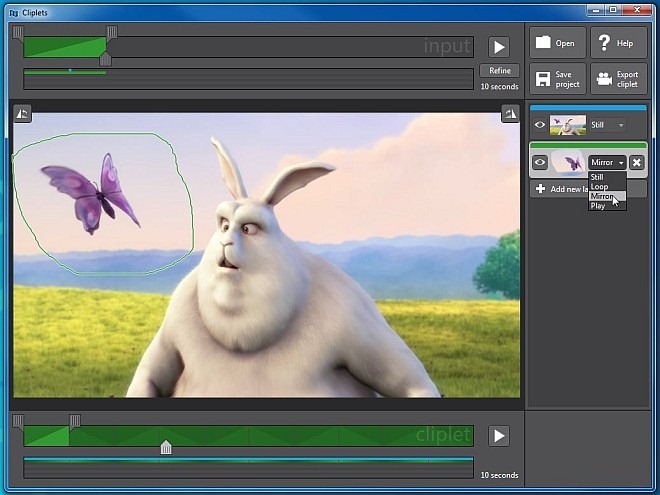
Žemiau galite pamatyti bandomąją iškarpą, kurią sukūrėme peržiūros metu.
„Microsoft Research“ iš tiesų padarė puikų darbądarbas su „Cliplets“. Mes to nevadinsime geriausiu versle, tačiau jis siūlo daugybę funkcijų ir leidžia per kelias minutes sukurti daugybę skirtingų iškarpų - visa tai be galo lengva. Taikymas veikia tik „Windows 7“, palaikant 32 ir 64 bitų versijas.
Atsisiųskite „Microsoft Research Cliplets“













Komentarai